8 methodes om Android lockscreen pin/patroon/wachtwoord/vingerafdrukken/gezichtsidentificatie te hacken/omzeilen
May 31, 2024 • Gearchiveerd naar: Remove Screen Lock • Bewezen oplossingen
Je telefoon kwijtraken of gestolen worden is een nachtmerrie. Als je er niet in slaagt om hem terug te vinden, moet je hem vervangen en een nieuwe smartphone kopen kan behoorlijk duur zijn. Om nog maar te zwijgen over het feit dat het kiezen van het beste Android-apparaat uit het grote aanbod een hoop gedoe is.
Maak je geen zorgen, want je hoeft geen onderzoek te doen. Wij hebben de 8 beste diensten om het Android-vergrendelingsscherm te hacken of te omzeilen voor je op een rijtje gezet. Verschillende methoden kunnen je verschillende android vergrendelscherm situaties oplossen. Hieronder vind je een aantal manieren om het vergrendelscherm van Android-toestellen te omzeilen, zoals het ontgrendelen van Motorola, Alcatel, Vivo, Samsung, Xiaomi, enz.
Je kunt de onderstaande video bekijken over hoe je je Android-telefoon kunt ontgrendelen.
- Methode 1: Android-vergrendeling omzeilen met schermvergrendeling verwijderen [zonder gegevensverlies]
- Methode 2: Android-vergrendeling omzeilen met Android Apparaatbeheer [Met gegevensverlies]
- Methode 3: Android-vergrendeling omzeilen met de "Zoek mijn mobiel"-service van Samsung [alleen Samsung]
- Methode 4: Android-vergrendeling omzeilen met de standaardfunctie "Patroon vergeten" [Android 4.4 of ouder]
- Methode 5: Verwijder alle gegevens en het vergrendelde scherm met een fabrieksreset [Met gegevensverlies]
- Methode 6: Gebruik het ADB-commando om het wachtwoordbestand te verwijderen [met gegevensverlies].
- Methode 7: App Lock omzeilen met veilige modus opstarten
- Methode 8: Het Android-vergrendelingsscherm verwijderen met de noodoproeptruc [Android 5.0 of ouder]
Methode 1: Android-vergrendeling omzeilen met schermvergrendeling verwijderen [zonder gegevensverlies]
Dr.Fone - Screen Unlock (Android) van Wondershare is de beste software voor het ontgrendelen van telefoons om het Android-vergrendelingsscherm te verwijderen. Het omzeilt niet alleen Android patroonsloten, maar werkt ook voor pincodes, wachtwoorden, FRP Lock, enz. Op sommige Samsung- en LG-apparaten zullen absoluut geen gegevens verloren gaan. Het proces is heel eenvoudig en bestaat uit een paar stappen.

Dr.Fone - Scherm ontgrendelen (Android)
Krijg binnen enkele minuten toegang tot vergrendelde Android-telefoons
- Er zijn 4 soorten schermvergrendeling beschikbaar: patroon, PIN, wachtwoord, vingerafdrukken & Face ID.
- Gemakkelijk het vergrendelscherm verwijderen; je hoeft je apparaat niet te rooten.
- Android FRP-vergrendeling omzeilen zonder PIN of Google-account.
- Werk voor Samsung, LG, Huawei telefoon, Xiaomi, Google Pixel, enz.
- Stap 1. Start Dr.Fone op je computer en klik op "Scherm ontgrendelen".
- Stap 2. Sluit je Android-telefoon aan op de computer met een USB-kabel. Klik op "Android-scherm ontgrendelen" om te beginnen.

- Stap 3. Kies vervolgens het apparaatmerk voor schermontgrendeling. Deze informatie is erg belangrijk voor het ontgrendelen van het vergrendelscherm. Na het selecteren van het apparaatmerk wordt u gevraagd om de specifieke modus in te voeren. Eenmaal in de specifieke modus zal Dr.Fone het proces starten om het Android-scherm te ontgrendelen.

- Stap 4. Wacht op de voltooiing van het ontgrendelingsproces. Als je het scherm van je Android-toestel met succes hebt ontgrendeld, tik dan op "Gereed".

Meer lezen:Fabrieksherstelbeveiliging (FRP) uitschakelen voor zowel iPhone als Android
Methode 2: Android-vergrendeling omzeilen met Android Apparaatbeheer [Met gegevensverlies]
Android Apparaatbeheer, ook bekend als Zoek mijn apparaat of ADM, is ontwikkeld door Google om Android-telefoons op afstand te helpen vinden, vergrendelen of wissen. Android Apparaatbeheer ontgrendelen is waarschijnlijk de op één na beste service om het Android-vergrendelingsscherm op vergrendelde Android-smartphones en -tablets te omzeilen. Werken met deze dienst is eenvoudig en het werkt zolang de gebruiker inlogt met zijn Google-account. Deze service is toegankelijk en te gebruiken op elk apparaat en elke computer.
Je moet aan een aantal voorwaarden voldoen voordat je Android Apparaatbeheer kunt gebruiken om te ontgrendelen.
- Android-apparaatbeheer inschakelen op uw telefoon
- Locatieservice inschakelen vanuit telefooninstellingen
- Koppel het aan uw Google-account
Volg de onderstaande stappen terwijl je deze service gebruikt om het vergrendelscherm te omzeilen.
- Stap 1. Navigeer vanuit de optie "Instellingen" naar "Google" > "Beveiliging" om Zoek mijn apparaat (ADM) in te schakelen. Schuif de schuifjes naar rechts voor "Dit apparaat op afstand lokaliseren" en "Vergrendelen en wissen op afstand toestaan".
- Stap 2. Ga naar Zoek mijn apparaat en meld je aan bij je Google-account.
- Stap 3. Schakel de locatietoegang op je telefoon in door naar "Instellingen" te gaan, naar beneden te scrollen naar de optie "Locatie" en deze vervolgens in te schakelen.
- Stap 4. Open de website Android Apparaatbeheer in een browser op een Mac/PC of een andere telefoon en meld je aan met je Google-account.
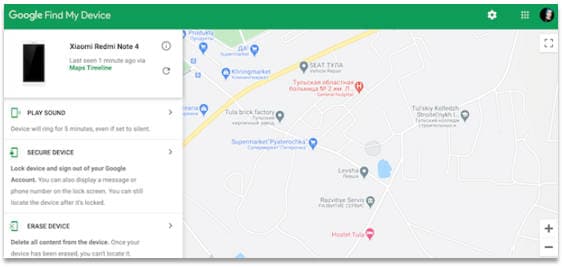
- Stap 5. Selecteer het apparaat dat je wilt ontgrendelen en klik op de optie "APPARAAT ERUTEREN".
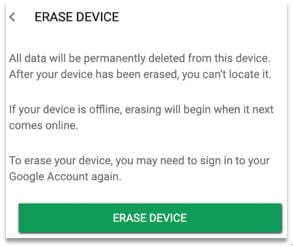
Nadelen
- Deze methode kan worden gebruikt als je Android Apparaatbeheer hebt ingeschakeld om het scherm van je telefoon te ontgrendelen voordat je je wachtwoordcode bent vergeten.
- Dit proces kan meerdere pogingen vereisen en kan mislukken als het apparaat incompatibel is.
- Als de telefoon offline of uitgeschakeld is, kan de locatie niet worden bepaald.
Methode 3: Android-vergrendeling omzeilen met de "Zoek mijn mobiel"-service van Samsung [alleen Samsung]
De app Zoek mijn mobiel van Samsung lokaliseert uw telefoon of tablet en beschermt uw gegevens, zelfs als u uw patroon, pincode of wachtwoord bent vergeten. De beste diensten voor gebruikers die zoeken naar hoe ze Samsung Galaxy S3, S4, S5, S6, S7 en S8-apparaten kunnen ontgrendelen. Je kunt dit doen door de onderstaande stappen te volgen:
- Stap 1. Ga naar Zoek mijn mobiel in uw browser en meld u aan bij uw Samsung-account.
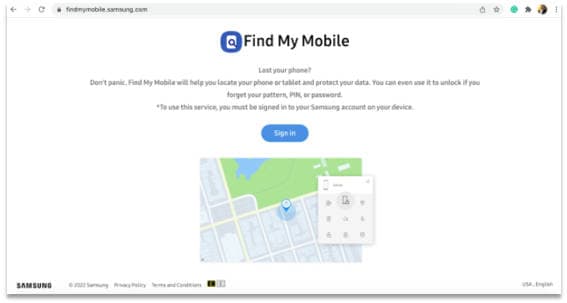
- Stap 2. Zoek mijn mobiel lokaliseert onmiddellijk je verloren telefoon op een kaart. Klik op de knop Ontgrendelen van de module.
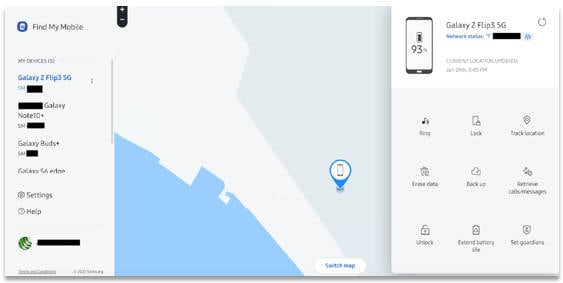
- Stap 3. Ga verder met de optie "Ontgrendelen". En klik op Volgende om te voltooien.
Hierdoor wordt het wachtwoord van het slot binnen enkele minuten gewijzigd. Als je dit doet, wordt ook het beveiligingstype van het vergrendelscherm opnieuw ingesteld op alleen vegen. Hiermee kun je het Android-vergrendelingsscherm omzeilen zonder Google-account.
Opmerking: Als u meer dan één apparaat onder hetzelfde account hebt geregistreerd, moet u het apparaat selecteren dat moet worden ontgrendeld.
Nadelen
- Dit werkt alleen met het Samsung-apparaat.
- Deze service werkt niet als u geen Samsung-account hebt gemaakt of bent aangemeld voordat u de telefoon ontgrendelt.
- Er zijn maatschappijen zoals Sprint die dit apparaat blokkeren.
Methode 4: Android-vergrendeling omzeilen met de standaardfunctie "Patroon vergeten" [Android 4.4 of ouder]
Deze functie is standaard beschikbaar op Android-apparaten. Na een paar mislukte pogingen verschijnt er een bericht met de tekst "Probeer het over 30 seconden opnieuw". Klik onder het bericht op de optie "Patroon vergeten".
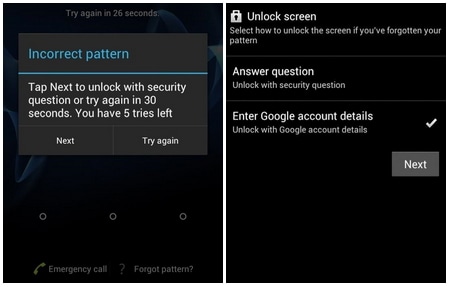
- Stap 1. Klik onder het bericht op de optie "Patroon vergeten".
- Stap 2. Vervolgens moet je de gegevens van je Google-account opgeven.
- Stap 3. Nadat u deze optie hebt geselecteerd, voert u het primaire Gmail-account en wachtwoord in dat u hebt gebruikt om uw Android-toestel in te stellen.
- Stap 4. Wanneer u zich aanmeldt, wordt er een e-mail naar dat account verzonden waarmee u een nieuw patroon, wachtwoord of een nieuw patroon kunt tekenen om uw Android-telefoon te vergrendelen.
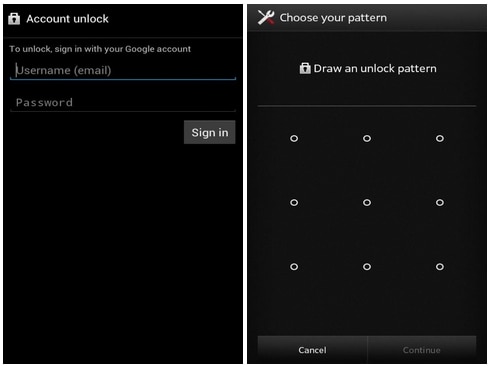
Het is een eenvoudige functie die met de meeste Android-apparaten kan worden gebruikt. Maar je hebt internettoegang nodig om het patroon opnieuw in te stellen, wat niet altijd even praktisch is. Het geldt ook alleen voor sommige Android-versies, Android 4.4 en ouder.
Methode 5: Verwijder alle gegevens en het vergrendelde scherm met een fabrieksreset [Met gegevensverlies]
Een fabrieksreset kan een van de oplossingen zijn om het Android-vergrendelingsscherm te omzeilen. Dit werkt in bijna elke situatie en met elke Android-telefoon. Als het omzeilen van het vergrendelingsscherm en het betreden van het apparaat belangrijker is dan het opslaan van de gegevens van het apparaat, dan kan deze methode worden gebruikt om toegang te krijgen tot een vergrendeld apparaat. Dit gaat in een paar eenvoudige stappen, maar afhankelijk van het apparaat kan het proces verschillen.
- Stap 1. Voor de meeste apparaten kun je beginnen met het apparaat uit te schakelen. Houd de aan/uit-knop en de volumeknop samen ingedrukt wanneer het scherm zwart wordt.
- Stap 2. Het menu Android bootloader verschijnt. Selecteer de optie "Herstelmodus" door op de aan/uit-knop te drukken. Gebruik de volumeknop om tussen de verschillende opties te schakelen.
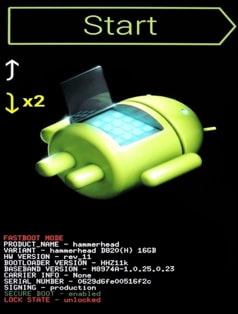
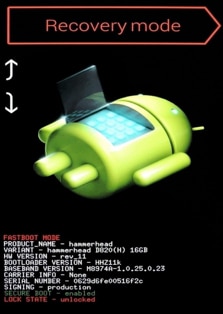
- Stap 3. Nadat je de herstelmodus hebt geopend, wis je de gegevens of kies je voor fabrieksreset en start je het apparaat opnieuw op zodra het proces is voltooid. Het apparaat zal niet langer vergrendeld zijn.

Een fabrieksreset kan worden uitgevoerd op elk Android-apparaat. Dus ongeacht het type apparaat en de bouw is een fabrieksreset mogelijk op alle apparaten, met slechts een paar verschillen in het proces.</lip
Nadelen
- Een fabrieksreset verwijdert in één keer alle gegevens die op het apparaat zijn opgeslagen.
Methode 6: ADB gebruiken om wachtwoordbestand te verwijderen [met gegevensverlies]
ADB (Android Debug Bridge) is software die naast Android SDK wordt geïnstalleerd. Het verbetert de communicatie tussen je Android-telefoon en computer door commando's over te dragen, bestanden af te leveren en gebruikersinvoer te controleren, waar jij als eigenaar van een Android-toestel je voordeel mee kunt doen. De vraag is echter hoe je het Android-vergrendelingsscherm kunt omzeilen met ADB? Het antwoord staat hieronder.
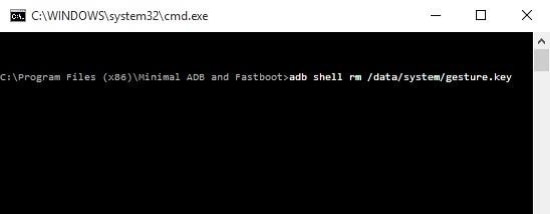
Voordat je ADB gebruikt om te ontgrendelen, moet je aan een voorwaarde voldoen:
Android 10 of lager, zijn er enkele initiële stappen die u moet uitvoeren via USB.
- Stap 1. Sluit Android-telefoon aan op PC. Klik op de onderstaande links om Android-telefoons via Wi-Fi met ADB te verbinden.
- Stap 2. Tik tegelijkertijd op de Windows- en R-toetsen op je pc. Er wordt dan een opdrachtprompt geopend in de ADB-installatiemap.
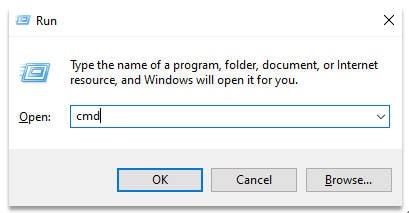
- Stap 3. Voer na de verbinding het commando cmd in. Tik op OK.
- Stap 4. Typ het onderstaande commando en klik op enter.
type adb shell rm /data/systeem/gesture.key
Start de telefoon opnieuw op om geen tijdelijk vergrendelscherm te vinden. Het is dus noodzakelijk om een nieuw wachtwoord of patroon in te stellen voordat je opnieuw opstart.
Bonustips: Omzeil eenvoudig Google FRP op Android met Dr.Fone - Schermontgrendeling (Android). Het lost moeiteloos problemen op zoals verloren Google-accounts, vergeten pincodes en het ontgrendelen van gebruikte telefoons. Ondersteunde merken zijn Samsung, Xiaomi, Redmi, Oppo, Realme en Vivo. Download gedetailleerde apparaatspecifieke gidsen voor Xiaomi/Redmi/OPPO/Realme/Vivo en Samsung-telefoons.
Methode 7: Veilige modus opstarten om het scherm voor het omzeilen van applicatievergrendeling [Android-apparaat 4.1 of later]
Als de schermvergrendeling van je Android-telefoon is ingesteld met een app van derden in plaats van de ingebouwde vergrendeling, dan is dit de methode voor jou.
Vereisten:
- Het is alleen effectief voor app-vergrendelschermen van derden en niet voor standaard vergrendelschermen.
- Stap 1. Start op naar de veilige modus door de uitschakelknop te gebruiken en "OK" te kiezen. Er wordt gevraagd of je opnieuw wilt opstarten naar de veilige modus, zoals te zien is in de volgende schermafbeelding.
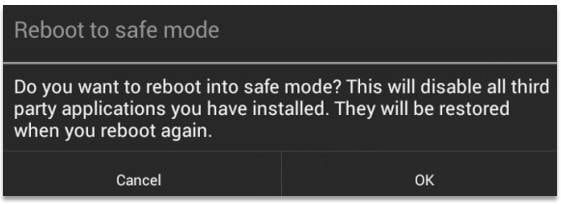
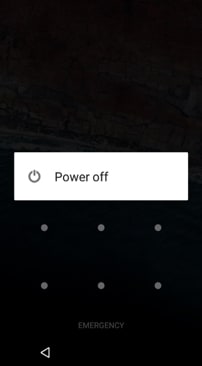
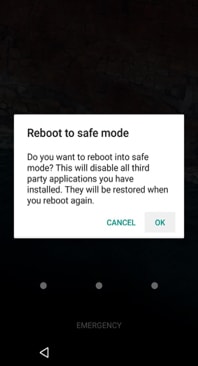
- Stap 2. In de veilige modus wordt het vergrendelscherm van derden uitgeschakeld. Vanaf hier kun je het wachtwoord wissen of de app verwijderen.
- Stap 3. Start je toestel opnieuw op en je krijgt toegang tot je startscherm zonder een wachtwoordcode te gebruiken.
Als je wilt, kun je een nieuwe wachtwoordcode maken voor je app van derden of de ingebouwde Android-instellingen gebruiken om een wachtwoord in te stellen. Hierdoor wordt het vergrendelscherm van derden tijdelijk uitgeschakeld. Wis de gegevens van de vergrendelscherm-app of verwijder de app en start opnieuw op om de veilige modus af te sluiten.
Nadelen
- Het past zich alleen aan voor app-vergrendelschermen van derden en niet voor standaard vergrendelschermen.
Methode 8: Android-vergrendelscherm verwijderen door noodoproeptruc [Android 5.0 of ouder]
Als je een Android-apparaat met versie 5 of 5.1.1 gebruikt, kan de noodoproepmethode je helpen om voorbij het vergrendelscherm te komen als je je wachtwoordcode bent vergeten, omdat dit een kwetsbaarheid was die inmiddels is verholpen in oudere Android-versies. Je kunt deze methode gebruiken om een gadget te ontgrendelen zolang je er fysiek toegang toe hebt.
- Stap 1. Selecteer de optie Noodoproep op het vergrendelscherm van je apparaat.
- Stap 2. Voer 10 sterretjes (*) in op de kiespagina
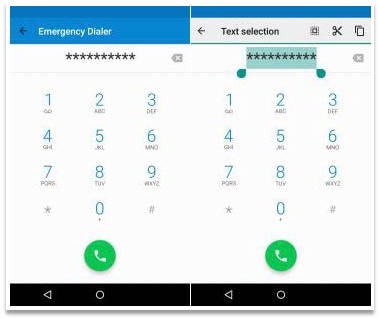
- Stap 3. Dubbeltik op de sterretjes om de tekens te markeren. Zorg ervoor dat ze allemaal gemarkeerd zijn en selecteer de optie Kopiëren.
- Stap 4. Herhaal dit proces nog een paar keer (bij voorkeur 10 of 11) totdat de serie niet meer gemarkeerd kan worden.
- Stap 5. Navigeer naar het vergrendelde scherm > veeg om de camera te openen > trek de meldingsbalk omlaag.
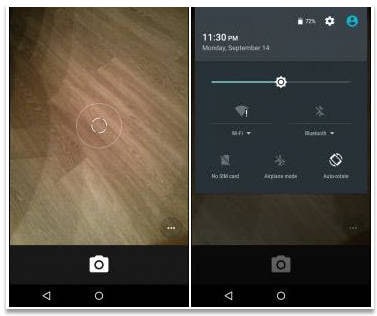
- Stap 6. Open Instellingen en het wachtwoord verschijnt.
- Stap 7. Tik lang op het wachtwoordveld om de tekens zo vaak mogelijk te kopiëren en te plakken. Zorg ervoor dat de cursor altijd aan het einde staat.
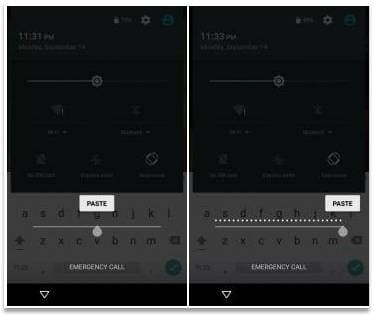
- Stap 8. Herhaal stap 6 als de gebruikersinterface vastloopt en de knoppen onderaan het scherm verdwijnen. Het vergrendelscherm wordt uitgebreid met het camerascherm.
- Stap 9. Als de crash van de camera is voltooid, verschijnt het beginscherm.
Waarom de noodoproepmethode niet zo ideaal is
- De methode kan veel tijd in beslag nemen.
- Als het vergrendelscherm niet wordt verwijderd, moet je de stappen opnieuw uitvoeren.
- Het werkt alleen op Android 5.0 of eerdere apparaten.
Conclusie
Er zijn verschillende manieren om vergrendelingsschermen op Android-apparaten te omzeilen. Sommige hebben beperkingen, andere hebben bepaalde voordelen. De meeste methoden om schermvergrendeling op te heffen leiden echter tot gegevensverlies. Het kan alle belangrijke dingen op je telefoon wissen. Als je geen enkel risico op gegevensverlies wilt, dan moet het downloaden van Dr.Fone -Screen Unlock (Android) je eerste keuze zijn. Niet alleen wordt het vergrendelscherm uitgeschakeld zonder een Google-account, maar er wordt ook uitgelegd hoe je het Android-vergrendelscherm kunt omzeilen terwijl je gegevens veilig blijven.






Piotr Jaworski
staff Editor